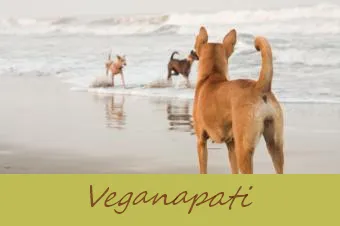Menghapus pesan teks lama secara tidak sengaja adalah kesalahan yang sangat umum di antara pengguna ponsel. Percakapan pesan teks sering kali menyimpan informasi penting dan kehilangan informasi itu bisa menjadi masalah. Namun, ada beberapa cara untuk memulihkan pesan teks yang dihapus, serta praktik terbaik yang dapat Anda ikuti untuk melindungi diri Anda dari kehilangannya sejak awal.
Apakah Teks yang Dihapus Hilang Selamanya?
Saat Anda menghapus pesan teks di ponsel, informasi tersebut tidak langsung dihapus dari penyimpanan perangkat. Sebagai gantinya, paket informasi tersebut ditandai dalam memori perangkat, dan sistem operasi telepon kemudian dapat menulis informasi baru melalui ruang penyimpanan yang sama. Ini berarti bahwa informasi 'dihapus' tidak benar-benar dihapus sampai informasi baru ditulis di atasnya. Ini adalah berita bagus jika Anda bertindak cepat saat mencoba memulihkan pesan teks yang dihapus.
Artikel Terkait- Gambar Ponsel Lucu Gratis
- Garis Waktu Ponsel
- Dimana Saya Dapat Menemukan Pesan Teks Lucu Funny
Ambil Teks yang Dihapus Menggunakan Cadangan
Ada beberapa metode berbeda untuk mengambil pesan teks yang dihapus jika Anda memiliki cadangan. Jika metode pengambilan adalah khusus perangkat, itu akan dicatat dengan jelas. Coba metode ini sesuai urutan kemunculannya.
Periksa iCloud untuk Teks Tersimpan (Khusus iPhone)
Tergantung pada operator telepon Anda, terkadang iCloud menyimpan percakapan teks, dan percakapan tersebut dapat dipulihkan ke telepon tanpa harus menimpa informasi lain di telepon.

- Masuk ke Situs web iCloud dengan ID Apple dan kata sandi Anda. Ini adalah kombinasi email dan kata sandi yang sama yang Anda gunakan untuk mengunduh aplikasi di ponsel atau melakukan pembelian dari iTunes.
- Dari layar beranda, pilih ubin Pesan. Jika tidak ada ubin 'Pesan', itu berarti pesan teks Anda belum dicadangkan secara terpisah (ini biasanya merupakan batasan dari operator telepon Anda dan bukan masalah dengan Apple atau iPhone). Jika pesan teks tidak muncul di sini, pesan tersebut seharusnya masih tersedia di cadangan iCloud lengkap ponsel Anda.
- Setelah memilih ubin 'Pesan', cari pesan teks yang ingin Anda pulihkan. Pesan harus muncul di iCloud untuk memulihkannya ke ponsel Anda.
- Di iPhone, pilih Pengaturan> ID Apple (ini akan menjadi nama Anda di bagian atas)> iCloud> lalu tekan sakelar sakelar hijau di sebelah 'Pesan' di sisi kanan layar untuk mematikan Pesan.
- Dari pop-up di bagian bawah layar, iCloud akan menanyakan apa yang harus dilakukan dengan pesan di ponsel Anda. Pilih 'Simpan di ponsel saya'.
- Tekan tombol sakelar 'Pesan' lagi untuk mengaktifkan Pesan kembali.
- Dari pop-up di bagian bawah layar, iCloud akan menanyakan apa yang harus dilakukan dengan pesan di ponsel Anda. Pilih 'Gabung' untuk menggabungkan teks di ponsel Anda dengan teks yang disimpan di iCloud.
- Buka aplikasi Pesan dan periksa apakah teks yang dihapus telah dikembalikan ke telepon.
Pulihkan Teks dari Cadangan Nirkabel

Banyak ponsel memiliki kemampuan pencadangan nirkabel, baik melalui layanan bawaan atau aplikasi pihak ketiga. Jika saat ini Anda menggunakan layanan pencadangan nirkabel, periksa kapan pencadangan terakhir dilakukan. Jika cadangan terbaru dibuat sebelum Anda secara tidak sengaja menghapus teks, Anda dapat memulihkan cadangan itu ke telepon Anda dan pesan teks juga akan dikembalikan ke telepon Anda.
Berhati-hatilah bahwa memulihkan telepon Anda ke cadangan sebelumnya akan menimpa informasi apa pun yang disimpan ke telepon antara waktu cadangan terakhir dibuat dan waktu Anda memulihkan telepon Anda.
Pulihkan Teks dari Cadangan Komputer
Jika Anda tidak menggunakan layanan pencadangan nirkabel, Anda mungkin telah menggunakan perangkat lunak seperti iTunes, Samsung Smart Switch, atau LG Bridge untuk membuat cadangan ponsel Anda yang disimpan di komputer Anda. Periksa kapan cadangan terakhir dibuat di komputer. Jika tanggal pencadangan adalah sebelum Anda secara tidak sengaja menghapus teks, Anda dapat memulihkan cadangan itu ke telepon Anda, dan pesan teks juga akan dipulihkan.
Seperti halnya pencadangan nirkabel, perhatikan bahwa ini akan menimpa semua informasi yang disimpan ke telepon sejak pencadangan terakhir Anda.
Cara Mengembalikan Pesan Teks yang Dihapus Tanpa Cadangan
Sebenarnya hanya ada tiga opsi yang layak jika Anda tidak memiliki cadangan ponsel yang disimpan ke layanan cloud atau komputer fisik. Jika Anda mencoba memulihkan pesan teks dan tidak memiliki cadangan, coba opsi ini sesuai urutan kemunculannya. Untuk semua opsi ini, waktu sangat penting. Semakin cepat Anda dapat mencoba metode pemulihan ini, semakin baik peluang Anda.
Periksa Dengan Penerima atau Pengirim

Hal yang indah tentang mengirim dan menerima pesan teks adalah bahwa Anda mengambil bagian dalam percakapan. Percakapan membutuhkan banyak orang. Dengan pesan teks, ini berarti percakapan harus dilakukan setidaknya di dua perangkat.
Jika Anda tidak sengaja menghapus pesan teks penting, coba hubungi orang lain dalam percakapan. Tanyakan apakah mereka masih memiliki teks, foto, atau video tertentu. Jika mereka masih memilikinya di perangkat mereka, mereka dapat mengirimkannya kembali kepada Anda, dan Anda telah memulihkan pesan teks yang terhapus itu secara efektif.
Hubungi Penyedia Seluler
Dimungkinkan untuk mengambil pesan teks dari penyedia nirkabel Anda, tetapi itu tidak mungkin. Berdasarkan diskusi terbaru dengan eksekutif perusahaan seluler:
- AT&T menyimpan pesan teks di server mereka selama 48 jam untuk memastikannya terkirim.
- Verizon memiliki pesan teks yang masuk dan keluar dari servernya dan tidak menyimpan teks untuk waktu yang ditentukan. Verizon juga memerlukan panggilan pengadilan untuk merilis pesan teks
- T-Mobile tidak akan mengomentari apakah mereka menyimpan pesan teks atau tidak.
Opsi ini merupakan pilihan yang panjang, tetapi tidak ada salahnya untuk menanyakan apakah pesan tersebut sangat penting bagi Anda.
Bayar untuk Perangkat Lunak Pihak Ketiga
Ini adalah kesempatan terakhir Anda, dan ini jelas merupakan kesempatan yang panjang dalam kegelapan. Seperti yang dijelaskan sebelumnya, ketika teks dihapus, mereka tidak sepenuhnya dihapus dari penyimpanan telepon sampai data baru ditulis di atasnya. Ini berarti semakin cepat Anda dapat menjalankan perangkat lunak pemulihan pesan teks, semakin baik peluang Anda untuk memulihkan pesan yang dihapus.
Mencari di Web untuk aplikasi yang dapat memulihkan pesan teks yang dihapus akan memberikan hasil yang cukup untuk membuat kepala Anda pusing. Sayangnya untuk pengguna Windows Phone, tidak banyak opsi untuk memulihkan pesan teks yang dihapus karena Windows 10 Mobile memiliki opsi cadangan pesan teks bawaan. Berikut adalah beberapa opsi untuk iOS dan Android.

- iSkysoft - Aplikasi perangkat lunak ini menawarkan layanan pemulihan untuk perangkat iOS, termasuk iPhone, iPad, dan iPod touch 5. Untuk mengakses layanan pemulihan pesan teks, Anda perlu membeli perangkat lunak iSkysoft Toolbox iOS Data Recovery seharga $79,95 atau perangkat lunak lengkap seharga $159,95 . Meskipun ini adalah opsi yang mahal, mereka menawarkan dukungan teknis melalui telepon dan jaminan uang kembali 30 hari.
- FonePaw - FonePaw adalah aplikasi pemulihan data yang memulihkan teks yang dihapus dan lampiran foto atau video apa pun yang terdapat dalam percakapan tersebut. Semua file diekspor ke file HTML atau CSV yang dapat disimpan untuk penyimpanan yang aman. FonePaw dapat dibeli seharga $49,95. Ada banyak video dan tutorial di situs web untuk membantu pengguna mengambil pesan teks mereka, tetapi tidak ada dukungan teknis manusia yang ditawarkan.
- Dr. Phone - Dr. Phone memiliki Pemulihan Data iPhone aplikasi dan Pemulihan Data Android aplikasi. Aplikasi ini tersedia untuk Mac dan PC, dan masing-masing dapat dibeli seharga $59,95. Dr. Phone menawarkan uji coba gratis selama 7 hari untuk perangkat lunak mereka dan juga memiliki halaman dukungan di mana pengguna dapat mengajukan pertanyaan dari tim.
Cara Mencegah Kehilangan Pesan Teks
Cara terbaik untuk memastikan Anda selalu dapat memulihkan pesan teks yang dihapus adalah dengan mencadangkan ponsel Anda secara konsisten.
Opsi Cadangan iPhone iPhone
Ada dua opsi untuk membuat cadangan ponsel Anda yang menyertakan pesan teks.
- Cadangkan ke iCloud - Jika pencadangan iCloud diaktifkan, iPhone akan secara otomatis mencadangkan data saat tersambung ke sumber daya dan tersambung ke Wi-Fi . Lihat Halaman Dukungan iCloud untuk mempelajari cara mengaktifkan Cadangan iCloud. Cadangan iCloud aman dan memerlukan ID Apple dan kata sandi telepon.
- Buat cadangan melalui iTunes - Ini dapat dilakukan di Mac atau PC dengan iTunes yang diinstal. Anda dapat memilih untuk mencadangkan ponsel Anda ke komputer secara otomatis setiap kali terhubung atau hanya ketika Anda memutuskan untuk membuat cadangan. Cadangan disimpan di komputer dan dapat dienkripsi dengan kata sandi untuk keamanan ekstra.
Opsi Cadangan Android Android
Mirip dengan iPhone, ponsel Android memiliki dua cara untuk membuat cadangan. Itu selalu lebih baik untuk menggunakan asisten cadangan yang dibuat oleh pabrikan ponsel Anda.

- Unduh aplikasi asisten cadangan - Ada banyak aplikasi yang tersedia untuk ponsel Android yang memungkinkan pengguna membuat cadangan semua data di ponsel mereka. Ada juga aplikasi yang dirancang khusus untuk mencadangkan pesan teks . Pastikan Anda membaca ulasan dan memahami biaya apa pun yang terkait dengan aplikasi ini sebelum mengunduh dan memasang.
- Buat cadangan di komputer - Ada beberapa aplikasi yang membantu Anda membuat cadangan ponsel Android di komputer. Dua opsi dari produsen Android terkemuka adalah Sakelar Cerdas Samsung dan jembatan lg . Aplikasi ini tersedia untuk PC dan Mac dan membawa Anda melalui proses pencadangan langkah demi langkah untuk memastikan semuanya aman.
Opsi Pencadangan Windows Phone
Ponsel Windows memiliki opsi pencadangan yang kuat yang dibangun ke dalam perangkat lunak sistem. Ada juga aplikasi pihak ketiga yang dapat digunakan untuk membuat cadangan.
- Gunakan opsi pencadangan Windows 10 Mobile - Windows 10 Mobile memiliki beberapa opsi pencadangan untuk mencadangkan data ponsel secara nirkabel. Pilih Pengaturan > Cadangkan untuk mengakses sakelar sakelar untuk mengaktifkan pencadangan data.
- Buat cadangan di komputer - The Aplikasi Samsung Smart Switch juga memungkinkan pengguna untuk membuat cadangan ponsel Windows. Smart Switch tersedia untuk PC dan Mac.
Pertahanan Terbaik
Cara terbaik untuk menjaga keamanan pesan teks dan data penting lainnya adalah dengan rajin mencadangkan ponsel Anda. Ini bisa membuat frustrasi dan sedikit memakan waktu, tetapi selalu lebih baik untuk melakukan sedikit pekerjaan ekstra di depan untuk mencegah potensi bencana di kemudian hari.